Описание программной среды ADS
Среда проектирования представляет собой набор окон, с которыми в данный момент работает пользователь. Все операции производятся внутри рабочей области текущего окна.
Главное окно
Содержит заголовок с именем окна (AdvancedDesignSystem), пункты меню, а также набор инструментальных средств для быстрого доступа к основным операциям. Кроме того, необходимые данные представлены в виде дерева каталогов, где также представлена иерархия текущего проекта.
Из главного окна возможно:
· Создание и управление проектами верхнего уровня (Projects) и схемами (Design);
· Установка набора необходимых пунктов меню;
· Возможность конфигурирования панели инструментов и горячих клавиш;
· Возможность выбора типов компонент, загружаемых во время запуска пакета;
· Воспроизведение макросов, созданных с помощью встроенного языка (ApplicationExtensionLanguage - AEL);
· Формирование AEL команд;
· Запуск текстового редактора;
· Открытие окна вывода результатов (DataDisplayWindow) и др.

Рисунок 1 - Главное окно пакета ADS
Выбор типа проекта
Перед тем, как начать работать с приложениями, необходимо определить тип проекта. Существуеттритипапроекта: Analog/RF, Digital Signal ProcessingилиBoth. Analog/RF определяет работу в подсистеме моделирования аналоговых устройств. DigitalSignalProcessingили Both задает работу в подсистеме проектирования цифровых устройств Ptolemy, тип Both используется для проектирования смешанных (аналого-цифровых) устройств.
|
|
|
Ранее созданный проект может работать только при совпадении текущего типа проекта с типом проекта, определенным при его создании.
Вы можете изменить эти опции, используя пункт меню Options>AdvancedDesignSystemSetup в главном окне, при этом необходимо перезагрузить систему.

Рисунок 2 - Выбор типа проекта
Окно проекта
Окно схемного редактора имеет: заголовок, меню, кнопки инструментальных средств, панель быстрого доступа к необходимым компонентам и область для проектирования схемы.
В окне схемного редактора вы можете:
· Создавать и редактировать схему;
· Задавать переменные и уравнения;
· Выполнять моделирование и оптимизацию;
· Открывать окно вывода результатов.
Работа в окне проекта
Окно проекта - область, где вы создаете или редактируете проект. На рисунке - 3 представлено окно проекта. Оно содержит следующие основные компоненты:
· TheTitleBar - показывает тип окна, тип проекта, имя файла и число - идентификатор, которое показывает какое по счету окно проекта загружено.
· TheMenuBar - отображает пункты меню, доступные в данном редакторе.
· TheToolbar - содержит кнопки для наиболее часто используемых команд.
· ThePaletteList - позволяет вам выбирать категорию компонентов, отображаемых в списке палитры.
|
|
|
· TheComponentHistory - выпадающий список "истории" компонентов, содержащий компоненты, которые уже использованы в данном сеансе работы.
· TheDrawingArea - область, где вы располагаете свой проект.
· TheComponentPalette - содержит кнопки компонентов для размещения их в рабочей области окна.
· ThePromptPanel - сообщения о тех или иных командах, используемых в течение рабочего сеанса.

Рисунок 3 - Окно проектирования
Окно схемного редактора
В окне схемного редактора вы создаете схему вашего проекта. Схема создается размещением компонентов, портов, источников данных, модулей, переменных и т.д. При запуске программы загружается набор библиотек и компонентов по умолчанию. Можно так же сконфигурировать загружаемые опции, и наиболее удобным способом здесь является выбор типов проекта при старте системы ADS.

Рисунок 4 - Окно схемного редактора
Окно моделирования и статуса
Это окно появляется во время моделирования проекта и запускается автоматически. Окно содержит две информационные панели: simulation/synthesismessages иstatus/summary. В первом окне соответственно отображаются сообщения об ошибках и проблемах, возникающих во время моделирования или синтеза, а так же причина, по которой возникла та или иная ошибка. ОкноStatus/Summary сообщает о ходе моделирования, выводит сообщение Simulationfinished, если моделирование прошло успешно.
|
|
|
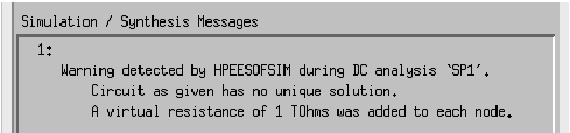
a)

b)
Рисунок 5 - Окно моделирования и статуса. Информационныепанели simulation/synthesis messages (a) и status/summary (b)
Дата добавления: 2018-05-13; просмотров: 282; Мы поможем в написании вашей работы! |

Мы поможем в написании ваших работ!
